Порада.: Дізнайтеся більше про Microsoft Forms або почніть прямо зараз і створіть опитування або тест. Потрібен розширений брендинг, типи запитань і аналіз даних? Спробуйте Dynamics 365 Customer Voice.
Багато організацій і навчальних закладів працюють віддалено, Teams відвідують наради або заняття, співпрацюйте над проектами та підтримуйте зв'язок. Ви можете створити опитування Microsoft Forms безпосередньо в Teams, а потім за допомогою Power Automate створити автоматизований робочий цикл, який дає змогу позиціонувати його з редагування, залишатися на зв'язку зі своєю командою та тримати пульс для добробуту.
-
У каналі Teams клацніть Додати вкладку

-
У діалоговому вікні Форми натисніть кнопку Створити повторюване опитування.
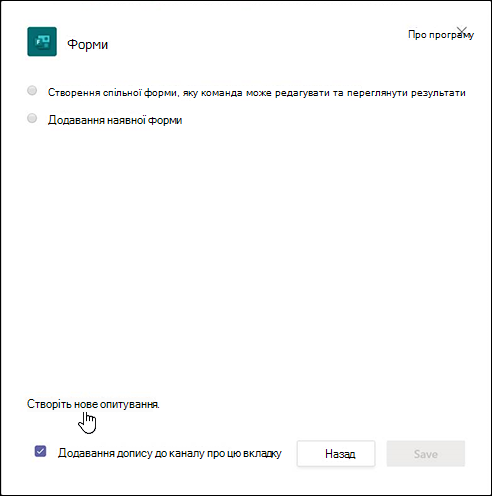
-
Виберіть один із трьох шаблонів, а потім натисніть кнопку Наступний крок.
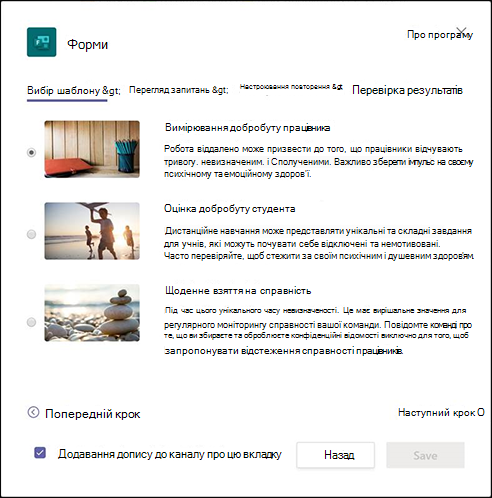
Для цього прикладу ми скористаємося шаблоном вимірювання для добре вимірювання працівника. -
У розділі Перегляд запитань у діалоговому вікні Форми можна переглянути запитання опитування безпосередньо в діалоговому вікні. Використовуйте запитання без зайвих зусиль або перевіряйте їх і додавайте власні, вибравши в Forms власне запитання. Шаблон опитування відкриється в forms.office.com браузері, і ви зможете настроювати його звідти.

Коли ви перевіряєте опитування або додасте їх до forms.office.comTeams, у вікні "Форми" в області попереднього перегляду відобразиться оновлення запитань.
-
Якщо ви задоволені запитаннями опитування, натисніть кнопку Наступний крок.
-
У діалоговому вікні Форми в розділі Настроювання повторення відкриться інструкції зі створення автоматизованого робочого циклу в Power Automate. Виберіть настроювання нагадування, щоб відкрити Power Automate та виконайте кроки 1–4 в діалоговому вікні Форми, щоб створити робочий цикл.
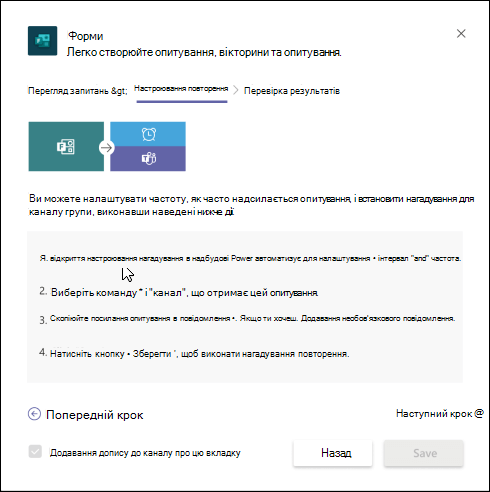
Примітка.: Дізнайтеся більше про те, як створити автоматизований робочий цикл для Microsoft Forms.
-
У діалоговому вікні Форми натисніть кнопку Наступний крок.
-
У розділі Перевірка результатів у діалоговому вікні Форми встановіть прапорець Опублікувати в каналі відомості про цю вкладку, якщо потрібно, щоб учасники вашої команди починали використовувати опитування.
-
Виберіть Зберегти.
Відгук для Microsoft Forms
Ми хочемо вас почути! Щоб надіслати відгук про Microsoft Forms, перейдіть до правого верхнього кута форми та виберіть Додаткові параметри форми 
Додаткові відомості
Створення автоматизованого робочого циклу для Microsoft Forms
Робота з колегами для створення, редагування та рецензування форм у Microsoft Teams










